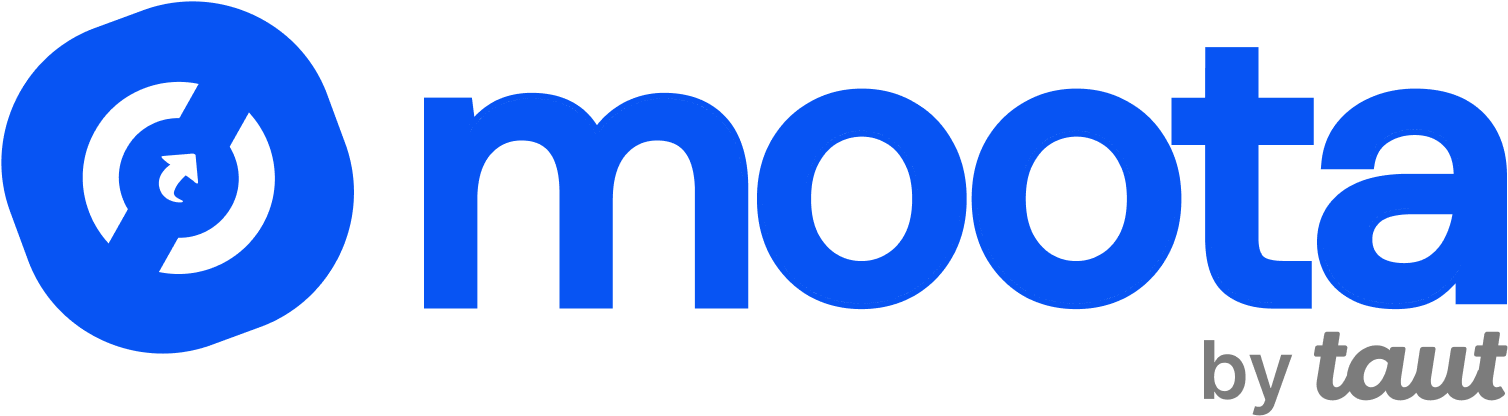Halo Sobat Moota, Kamu mau mulai membuat sebuah formulir kontak, atau bahkan formulir undangan, dan formulir saran dan masukan pelanggan? Di dunia yang serba digital sekarang, Kamu bisa mulai membuat semua jenis formulir yang kamu butuhkan dengan menggunakan salah satu tools dari Google loh! Ya, Google menghadirkan sebuah tools yang dimana kamu bisa membuat formulir tersebut dengan mudah dan nggak perlu biaya apapun! Penasaran caranya gimana? Yuk, Simak Artikel ini sampai habis ya.

1. Login Akun Google
Jika kamu sudah siap, Maka hal pertama yang harus kamu lakukan untuk memulainya adalah melakukan login ke dalam akun Google kamu. Jika kamu tidak memiliki akun google, Kamu bisa membuatnya dengan klik pada tombol “Buat Akun“.
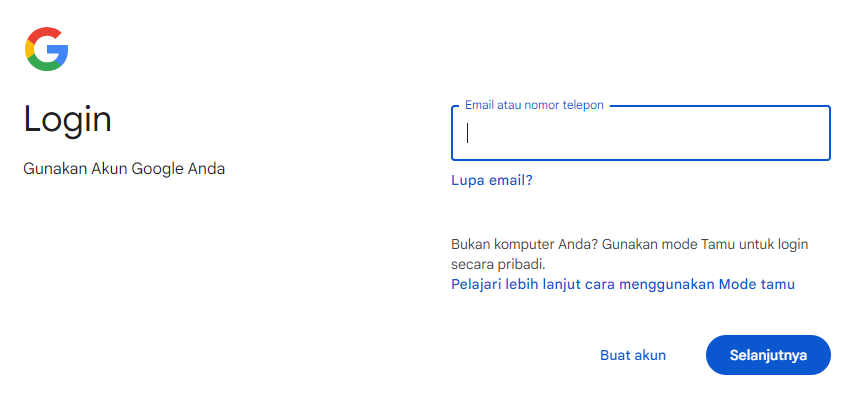
Setelah berhasil masuk atau membuat sebuah akun, langkah berikutnya adalah arahkan ke menu navigasi Google Formulir.
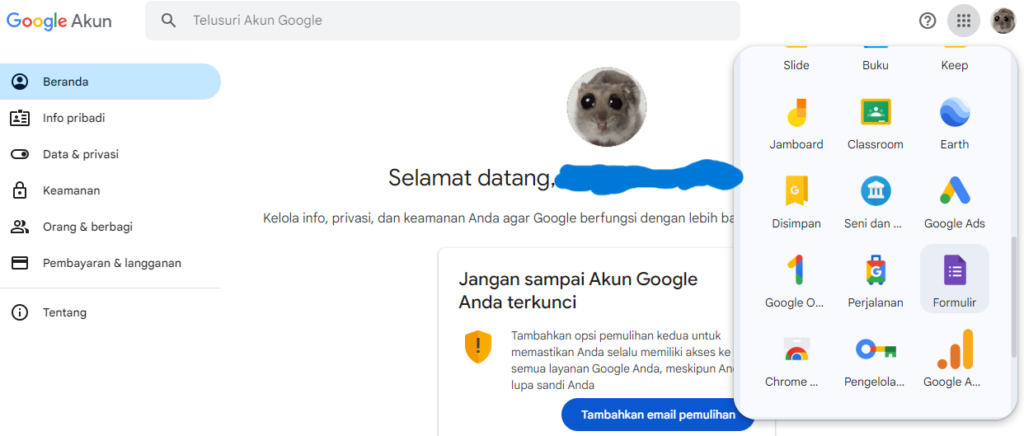
2. Membuat Form Baru
Setelah klik menu Formulir, Maka kamu akan diarahkan ke halaman baru. Di Halaman Formulir kamu bisa memulai untuk membuat sebuah formulir baru dengan menggunakan template atau bahkan membuat sebuah formulir dari awal. Klik Formulir kosong untuk memulai.
3. Tambahkan Judul dan Pertanyaan
Langkah selanjutnya kamu bisa menambahkan judul sebuah Formulir dan menambahkan beberapa pertanyaan di dalamnya. Pada case kali ini saya ingin membuat sebuah Formulir kontak.
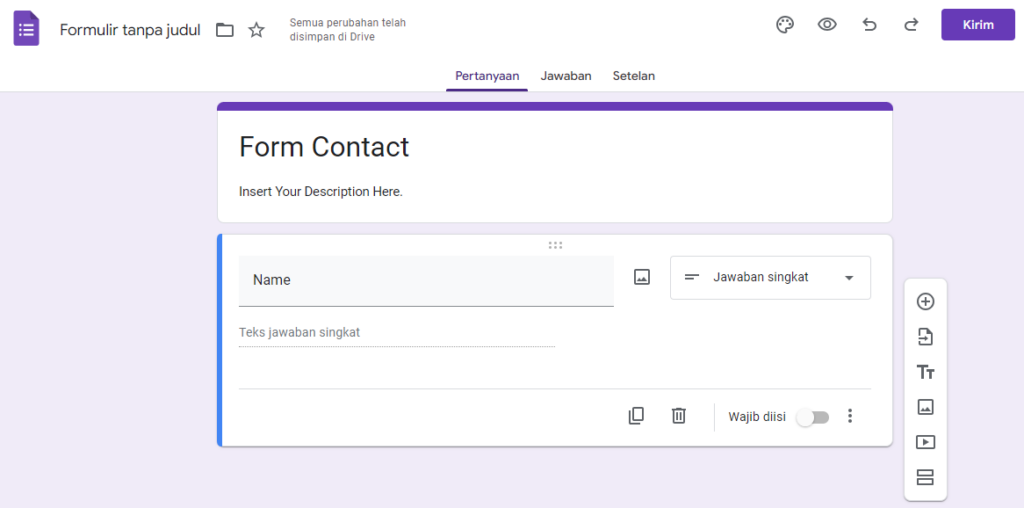
Dalam mengedit sebuah form, Ada beberapa opsi yang bisa kamu sesuaikan disini, Mulai dari :
4. Kirim Formulir
Setelah Formulir kamu siap untuk digunakan, Kamu bisa klik pada tombol Kirim Di ujung kanan atas. Kamu bisa mengirimkan form kamu melalui via apapun, Seperti mengirimkan sebuah email ke alamat tertentu, Berbagi Link untuk mengisi Formulir atau Mengintegrasikannya ke halaman HTML (Embedding).

5. Mengumpulkan Respons
Setelah dikirim, Tentunya kamu akan menerima respons dari orang-orang yang kamu undang untuk mengisi Form yang telah kamu buat. Untuk mengumpulkan beberapa respons tersebut, Kamu bisa membuka halaman Jawaban untuk Melacak jawaban.
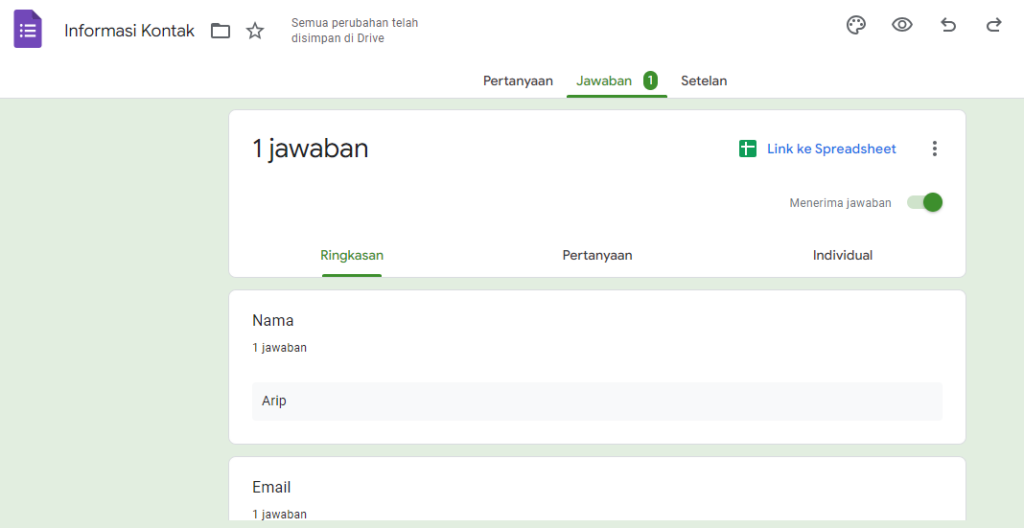
Jawaban setiap kolom akan terlihat disini. Kamu bisa menentukan bentuk jawaban-jawaban yang ingin kamu lihat apakah per kolom atau per individual.
6. Link to Spreadsheet
Kamu juga bisa mengubah bentuk form ini menjadi Spreadsheet (Tools excel dari Google). Jika kamu klik tombol Link to Spreadsheet, Kamu akan diarahkan ke halaman baru dan Semua jawaban berdasarkan kolom-kolom yang ada akan terdata rapih.
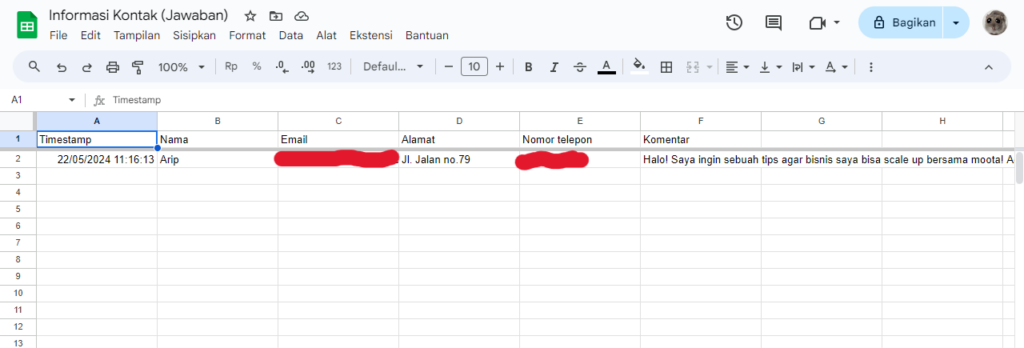
Penutup
Sekian untuk tutorial membuat form dengan Google Form, Semoga dengan Artikel tutorial ini sobat bisa mulai praktek secara langsung dan memanfaatkan tools ini sebaik mungkin.
Salam Cuan.

[Bandung,Indonesia — 28 November 2025] Bismillah; Moota, platform pengelolaan mutasi dan transaksi bank yang digunakan oleh ribuan pelaku usaha dan organisasi di Indonesia, kini resmi dikelola dan dikembangkan oleh PT Kurniawan Inovasi Digital (Taut.id). Langkah ini menandai penguatan arah pengembangan produk, penataan ulang pengelolaan layanan, serta kesiapan Moota yang kini dikelola Taut untuk menghadirkan pengalaman yang lebih stabil, terukur, dan relevan dengan kebutuhan bisnis yang terus berkembang.

Sejak pertama kali hadir, Moota berfokus pada misi membantu pengguna memantau transaksi dari berbagai rekening bank secara otomatis, rapi, dan real-time. Dalam perjalanannya, Moota bertumbuh bersama pelaku usaha, lembaga sosial, dan berbagai organisasi yang membutuhkan sistem pencatatan transaksi yang cepat dan dapat diandalkan. Melalui pengelolaan baru di bawah Taut.id, Moota memperkuat fondasi produknya agar mampu melayani kebutuhan pengguna dalam skala yang lebih luas dan berkelanjutan.
Pengelolaan Moota di bawah ekosistem Taut.id (PT Kurniawan Inovasi Digital) merupakan langkah strategis yang berangkat dari kebutuhan untuk memperkuat tiga hal utama:
Dengan pengelolaan baru ini, Moota diarahkan untuk terus berkembang sebagai partner operasional keuangan yang memudahkan pengguna dalam mengelola banyak rekening sekaligus, mengurangi risiko human error, serta mempercepat proses administrasi transaksi.
Sebagai bagian dari pengembangan di bawah Taut.id, Moota menyiapkan sejumlah pembaruan besar yang akan dihadirkan secara bertahap. Pembaruan ini tidak hanya menyentuh tampilan, tetapi juga cara pengguna mengelola arus transaksi dan data keuangan secara lebih menyeluruh.
Moota tengah menyiapkan dashboard baru dengan tampilan yang lebih segar, struktur navigasi yang lebih jelas, serta alur kerja yang dirancang untuk memudahkan pemantauan transaksi dalam volume tinggi. Dashboard baru ini diproyeksikan menjadi pusat utama aktivitas pengguna, menggantikan dashboard lama secara bertahap.
Ke depannya, fokus pengembangan fitur dan peningkatan performa akan dipusatkan pada dashboard baru, sementara dashboard lama akan memasuki fase transisi dan tidak lagi menjadi prioritas pembaruan.
Untuk menjawab kebutuhan integrasi dan fleksibilitas pemantauan transaksi, Moota menyiapkan:
Kedua jalur ini diharapkan memberikan alternatif pemantauan transaksi yang lebih sesuai dengan kebutuhan operasional masing-masing bisnis.
Moota juga menyiapkan pengembangan fitur yang mendukung proses penagihan dan komunikasi dengan pelanggan, di antaranya:
Kombinasi keduanya diharapkan dapat menyederhanakan alur dari transaksi tercatat hingga penagihan tersampaikan.
Sebagai langkah menuju pengelolaan keuangan yang lebih menyeluruh, Moota menyiapkan kemampuan untuk:
Dengan demikian, pengguna dapat melakukan evaluasi dan pengambilan keputusan berbasis data yang lebih komprehensif.
Di sisi pengelolaan dana keluar, Moota menyiapkan fitur disbursement untuk membantu bisnis mengatur penyaluran dana ke berbagai tujuan secara lebih terstruktur. Fitur ini ditujukan untuk mendukung kebutuhan seperti pembayaran rutin, penyaluran dana operasional, maupun pengiriman dana ke banyak rekening.
Sebagai konsekuensi dari penyesuaian pengelolaan di bawah PT Kurniawan Inovasi Digital, nomor rekening yang digunakan untuk keperluan top up poin Moota juga akan mengalami perubahan. Informasi teknis terkait nomor rekening baru dan tata cara top up akan disampaikan melalui kanal resmi Moota, termasuk di dalam aplikasi dan media komunikasi lainnya.
Perubahan ini dilakukan untuk memastikan seluruh proses keuangan yang terkait dengan layanan Moota mengikuti penataan operasional yang baru, sekaligus memudahkan pencatatan serta rekonsiliasi transaksi di sisi internal.
Pengelolaan Moota di bawah Taut.id mencerminkan komitmen untuk terus menjadi platform yang tidak hanya mudah digunakan, tetapi juga stabil dan siap bertumbuh bersama pengguna. Dengan dukungan ekosistem Taut.id, Moota memperkuat posisinya sebagai bagian dari solusi bisnis digital yang terintegrasi, khususnya di area pengelolaan transaksi multi-rekening dan data keuangan operasional.
Melalui pembaruan yang sedang disiapkan, Moota menargetkan peningkatan dalam aspek:
Informasi lebih rinci mengenai jadwal peluncuran dan panduan penggunaan masing-masing fitur akan disampaikan melalui campaign dan dokumentasi resmi Moota.
Moota adalah aplikasi pengelolaan mutasi dan transaksi bank yang membantu pelaku usaha dan organisasi memantau pemasukan serta pembayaran dari berbagai rekening secara otomatis. Moota dirancang untuk menyederhanakan administrasi keuangan, mempercepat proses rekonsiliasi transaksi, dan meningkatkan ketertiban pencatatan operasional bisnis.
Taut.id, di bawah naungan PT Kurniawan Inovasi Digital, merupakan ekosistem produk digital yang berfokus pada pengembangan solusi bisnis berbasis teknologi. Taut.id mengembangkan berbagai platform dan sistem operasional yang membantu bisnis dan organisasi bekerja lebih rapi, terukur, serta siap berkembang di era digital.

Cara Mengetahui Bank dari Nomor Rekening bukan sekadar trik, ini lifehack buat pelaku bisnis. Dalam praktik, banyak order nunggu diverifikasi hanya karena kita ragu asal bank atau salah input kode. Kabar baiknya, ada cara simple untuk menebak cepat bank asal, memastikan kode benar, dan menutup celah human error.
Moota layanan bagi pembisnis yang memberikan pelayanan untuk memudahkan pengelolaan keuangan secara otomatis. Anda bisa mengecek berbagai transaksi melalui akun bank yang berbeda secara otomatis. Selain itu, mempelajari trik mengetahui jenis bank lewat nomor rekening juga penting

Panduan ini relevan untuk UMKM, brand D2C, seller marketplace, tim finance, dan admin CS yang tiap hari berjibaku dengan bukti transfer. Kalau arus kas sering tersendat karena salah pilih bank tujuan, kode tak ditemukan, atau verifikasi manual memakan waktu, maka Anda akan merasakan manfaat paling besar. Tim kecil yang mengandalkan WhatsApp dan mobile banking juga bakal terbantu karena ritme operasional jadi lebih ringan.
Tujuan utamanya adalah mengurangi salah transfer, mempercepat cek pembayaran, dan membuat pencatatan lebih bersih. Anda akan paham perbedaan jumlah digit nomor rekening beberapa bank populer, tahu kapan menggunakan pendekatan kode bank, dan punya referensi 75 kode bank yang bisa diandalkan untuk transaksi antarbank di Indonesia. Untuk angka jumlah digit, beberapa bank memang punya pola khas yang berguna sebagai “filter awal”, misalnya BRI 15 digit, Mandiri 13 digit, BCA 10 digit, BTN 16 digit, BNI 10 digit, serta OCBC NISP 12 digit.
Gunakan saat menerima nomor rekening tanpa keterangan bank, saat menyiapkan daftar tujuan transfer di marketplace, ketika menulis SOP verifikasi pembayaran untuk admin baru, atau ketika membangun form checkout di website. Momen kritis lain adalah musim promo dan puncak order, ketika volume transaksi melonjak dan error kecil bisa berakibat panjang.
Penerapan paling nyata terjadi di chat order, dashboard back-office, form checkout, dan modul payout. Di chat, Anda bisa validasi cepat bank asal sebelum mengirim instruksi transfer. Cek saat dashboard, daftar kode bank dipakai untuk normalisasi data mutasi. Di form checkout, prefill bank tujuan mengurangi salah input. Di payout, kode bank memastikan dana tidak mental karena salah rute. Untuk layanan iBanking dan mBanking, banyak aplikasi menampilkan nama bank tujuan begitu Anda memasukkan nomor rekening di menu transfer, membantu konfirmasi tambahan.
Salah pilih bank atau kode yang keliru membuat dana tertahan, back-and-forth di chat makin panjang, dan trust pelanggan turun. Karena beberapa bank punya jumlah digit yang sama, hanya mengandalkan hitungan digit sering kurang valid. Menggabungkan metode jumlah digit, pengecekan kode, dan konfirmasi di aplikasi perbankan memberi kepastian lebih tinggi. OCBC, MetroTV, dan kumparan merangkum pola digit yang sering dipakai pengguna sebagai referensi awal, namun konfirmasi kode bank tetap krusial.
Berikut 7 cara yang bisa Anda susun sebagai SOP tim:
Referensi ini diringkas dari daftar sandi bank yang banyak dipakai industri per 1 November 2024. Untuk aplikasi yang memakai brand digital, perhatikan bahwa beberapa layanan menumpang pada kode bank induk, misalnya Digibank mengikuti kode DBS 046 dan TMRW mengikuti UOB 023.
Catatan singkat: Beberapa brand digital menggunakan kode bank induk. Contoh umum, Digibank mengikuti DBS 046 dan TMRW mengikuti UOB 023, sehingga saat transfer Anda tetap memakai kode induknya.
Setelah tahu kode bank dan bank asal, pekerjaannya jangan berhenti di cek manual. Moota membantu bisnis mencatat pemasukan otomatis dari transfer bank, Virtual Account, dan QRIS, lengkap dengan notifikasi real time. Tim jadi fokus ke pelayanan, bukan menyisir mutasi satu per satu. Saat volume order naik, otomatisasi ini menjaga ritme kas tetap lancar dan menekan potensi kesalahan manusia.
Kalau Anda ingin menguji copy checkout, urutan instruksi transfer, atau posisi tombol bayar dengan lebih bebas, coba Traksee. Kita dan Anda bisa gabung waiting list di traksee.com, lalu membangun etalase yang fleksibel untuk A B test tanpa batasan platform. Eksperimen kejelasan kode bank dan instruksi bayar akan langsung terasa pada angka konversi.
Dengan referensi jumlah digit, daftar 75 kode bank, dan kebiasaan verifikasi ringan di iBanking atau mBanking, proses transfer jadi lebih cepat dan jarang salah. Gabungkan dengan otomatisasi Moota agar setiap rupiah yang masuk tercatat rapi. Semakin sedikit keputusan yang harus diambil admin, semakin cepat pelanggan bilang ya.
Setiap bank menerbitkan rekening dengan jumlah digit yang berbeda-beda. Untuk itu Anda bisa memanfaatkannya dengan menghitungnya dan mencocokan pada daftar yang ada. Anda bisa mencoba cara ini sebagai trik pertama.

Tips Kelola Keuangan Pribadi sering berhenti jadi niat karena kita kelelahan memikirkan banyak aturan sekaligus. Padahal, ada jalan yang lebih santai tapi tetap terukur. Hook cepatnya begini: Bank Indonesia menargetkan inflasi 2025 di kisaran 2,5 persen plus minus 1 persen sehingga harga diperkirakan relatif terkendali, ini penting sebagai patokan imbal hasil investasi paling dasar. Bank Indonesia Di saat yang sama, skema paylater tumbuh kencang di 2025 dan bikin banyak orang tergoda belanja di luar kebutuhan, jadi perlu strategi supaya tidak kebablasan. OJK Nah, kita rangkum insight dari Pak Purbaya Yudhi Sadewa, Menteri Keuangan RI per 8 September 2025, lalu kita terjemahkan ke langkah harian yang realistis buat Kita dan Anda. Reuters

Kita bicara semua pekerja yang ingin hidup lebih tenang secara finansial tanpa harus jadi super hemat yang menyiksa. Cocok untuk Anda yang baru mulai kerja dan tinggal dengan orang tua, sampai yang sudah mandiri dan ingin menata portofolio investasi bertahap. Relevan juga untuk tim kecil pelaku UMKM atau pekerja kreatif yang pendapatannya fluktuatif. Esensinya sama: sisihkan sebagian gaji secara konsisten, atur prioritas utang dan dana darurat, lalu naikkan kelas investasi seiring naiknya pengetahuan. Pesan Pak Purbaya juga menegaskan pentingnya belanja sesuai kebutuhan, bukan untuk pamer, agar kualitas hidup tetap sehat dan tujuan jangka panjang tidak terganggu.
Intinya sederhana dan membumi. Saat baru punya penghasilan, jangan langsung menghabiskan semuanya. Jika masih tinggal dengan orang tua, bisa menabung agresif hingga 50 persen karena sebagian biaya hidup ditanggung. Jika sudah mandiri, targetkan menabung sekitar 30 persen dari gaji setiap bulan. Simpan dulu di tabungan atau deposito sebagai pijakan awal karena mudah dicairkan dan relatif stabil untuk mengejar inflasi yang terkendali. Setelah itu, baru bertahap ke instrumen pemerintah seperti ORI yang cocok untuk individu, dilanjut reksa dana pendapatan tetap, reksa dana saham, hingga saham langsung saat ilmunya cukup. Prinsipnya, naik kelas perlahan sambil belajar sehingga risiko sesuai kemampuan. Kementerian Keuangan
Mulai sekarang selagi arus kas positif. Begitu gajian masuk, lakukan autopilot menyisihkan tabungan sebelum belanja. Saat saldo dana darurat sudah memadai dan deposito tercapai, baru geser sebagian ke ORI untuk menerima kupon tetap dari negara. Setelah terbiasa, tambah eksposur ke reksa dana pendapatan tetap, lalu ke reksa dana saham saat horizon lebih panjang. Masuk ke saham langsung saat Anda sudah paham dasar-dasar analisis dan siap menghadapi fluktuasi. Momentum juga ditentukan kondisi makro, namun target inflasi yang terjaga memberi ruang untuk melangkah tanpa tergesa. Bank Indonesia+1
Di fase mulai, gabungkan tabungan operasional dan deposito untuk keamanan likuid. Naik satu tingkat, alokasikan sebagian ke ORI sebagai pintu masuk instrumen negara yang ramah pemula. Level berikutnya, gunakan platform reksa dana tepercaya untuk produk pendapatan tetap dan saham, tetap pahami risiko dan biaya. Saat sudah mahir, barulah mempertimbangkan saham langsung di pasar modal. Emas bisa dipakai sebagai pelindung nilai sebagian kecil portofolio, terutama saat Anda ingin diversifikasi yang mudah dipahami. Semua ini akan terasa lebih nyaman bila arus kas tercatat rapi sehingga Anda tahu porsi yang aman untuk dipindahkan tiap bulan. Kementerian Keuangan
Alasannya dua. Pertama, disiplin kecil yang berulang mengalahkan rencana besar yang tidak jalan. Otomatisasi sisihkan gaji membuat keputusan finansial tidak bergantung pada mood. Kedua, risiko dan imbal hasil harus sejalan pengetahuan. Deposito dan ORI menjaga nilai dari inflasi dan memberi waktu belajar. Reksa dana memperkenalkan volatilitas yang wajar dengan manajer investasi di belakangnya. Saham memberi potensi lebih tinggi, tetapi butuh ilmu yang memadai agar tidak terombang-ambing euforia. Pak Purbaya juga mengingatkan agar mewaspadai penawaran imbal hasil yang tidak masuk akal, sebab di dunia investasi yang terdengar terlalu indah umumnya memang tidak benar. Prinsip kehati-hatian ini makin relevan ketika instrumen kredit konsumtif seperti paylater naik daun dan bisa menggerus kemampuan menabung jika tidak dikendalikan. OJK
Catat pemasukan dan pengeluaran tiga puluh hari untuk melihat pola. Tetapkan porsi tabungan 30 persen jika Anda mandiri, atau sampai 50 persen jika biaya hidup sebagian ditanggung keluarga. Disiplin pada prioritas: bila penghasilan pas-pasan dan ada utang berbunga, dahulukan melunasi utang ketimbang mengejar investasi spekulatif. Return investasi belum tentu mengalahkan bunga utang, maka fokus kurangi beban dahulu agar gerak longgar.
Bangun dana darurat di tabungan atau deposito sesuai kebutuhan. Untuk Anda yang lajang, targetkan minimal tiga sampai enam bulan biaya hidup. Untuk yang berkeluarga, naikkan jadi enam sampai dua belas bulan. Dana ini membuat kita tidak “merusak” rencana investasi ketika ada kejutan.
Saat dana darurat aman, sisihkan sebagian ke ORI sebagai batu loncatan investasi negara. Lanjutkan dengan reksa dana pendapatan tetap untuk stabilitas arus kupon, kemudian tambah porsi reksa dana saham untuk pertumbuhan jangka panjang. Masuk ke saham langsung setelah Anda belajar fundamental dan teknikal dasar. Jangan tergesa ikut tren atau FOMO karena setiap instrumen punya siklus dan risiko sendiri. BI dan pemerintah menjaga inflasi di kisaran sasaran, namun volatilitas pasar tetap ada, jadi pemahaman dan horizon waktu adalah kunci. Bank Indonesia
Bedakan antara kebutuhan dan gaya hidup. Tidak masalah membeli barang mahal jika memang menunjang produktivitas dan ada manfaat ekonominya, misalnya laptop kerja yang mempercepat output. Yang perlu dibatasi adalah belanja untuk pamer. Bila perlu, ubah kebiasaan mahal yang tidak menambah nilai, misalnya terlalu sering makan di luar, menjadi kebiasaan yang lebih efisien namun tetap sehat.
Produk ini berguna saat benar-benar kepepet dan jangka pendek, tetapi bisa menjebak jika dipakai untuk konsumsi yang tidak perlu. Tumbuhnya BNPL menunjukkan minat tinggi, namun disiplin Anda yang menentukan kesehatan kas. Atur plafon kecil, bayar lunas tepat waktu, dan jangan menumpuk cicilan hanya untuk mengejar sensasi diskon sesaat. OJK
Dunia investasi keras dan penuh janji muluk. Pak Purbaya mengajak untuk mempelajari instrumen dan faktor penggeraknya sebelum terjun, sehingga keputusan tidak spekulatif. Perkuat literasi keuangan dari sumber resmi dan data kredibel, lalu naikkan porsi risiko sejalan dengan kemampuan analisis. Dengan cara ini, kalau tidak untung besar, setidaknya Anda tidak merugi besar.
Insight yang kita pakai di atas merujuk pada pandangan Pak Purbaya Yudhi Sadewa, ekonom yang per 8 September 2025 dilantik sebagai Menteri Keuangan RI. Sebelumnya beliau memimpin Lembaga Penjamin Simpanan sejak 2020 dan memiliki rekam jejak panjang di kebijakan ekonomi. Konteks ini penting supaya Kita dan Anda mengerti landasan pandangan beliau tentang disiplin fiskal dan investasi bertahap. Reuters
Strategi rapi di atas butuh eksekusi yang tanpa hambatan. Untuk urusan pencatatan pemasukan dari berbagai kanal, Moota bisa membantu menata arus kas harian secara otomatis. Transfer bank, Virtual Account, dan QRIS bisa terdeteksi cepat, notifikasi real time memudahkan Anda melacak kapan uang benar-benar masuk. Dengan pencatatan yang bersih, keputusan tabung dan investasi tiap bulan jadi lebih konsisten karena berbasis data, bukan perasaan.
Kalau Anda ingin bereksperimen dengan etalase online milik sendiri supaya mudah A B test promosi dan alur checkout tanpa ketergantungan platform, pertimbangkan Traksee. Kita dan Anda bisa gabung waiting list di traksee.com lalu mengatur halaman, banner, dan tombol bayar sesuai kebutuhan. Ini membantu menjaga ritme pemasukan agar tabungan dan alokasi investasi tidak tersendat.
Tujuan akhirnya bukan sekadar menabung, tetapi membangun hidup finansial yang ringan di kepala. Simpan sebagian gaji lebih dulu, selesaikan utang berbunga, lalu naiki tangga investasi setahap demi setahap. Pegang prinsip kehati-hatian, hindari godaan paylater yang tidak perlu, dan jangan FOMO. Pemerintah dan BI menargetkan inflasi yang terjaga; gunakan itu sebagai landasan untuk memilih instrumen sesuai horizon waktu. Dengan langkah kecil yang konsisten, Kita dan Anda bisa memelihara daya beli dan menumbuhkan aset tanpa mengorbankan kualitas hidup. Bank Indonesia
Profil dan pelantikan Menteri Keuangan Purbaya Yudhi Sadewa, 8 September 2025. Reuters
Target inflasi Indonesia 2024 hingga 2025 oleh Bank Indonesia. Bank Indonesia
Rilis Bank Indonesia soal inflasi terkendali 2025. Bank Indonesia
Definisi dan materi ORI untuk investor individu. Kementerian Keuangan
Data pertumbuhan pembiayaan BNPL dan konteks kehati-hatian. OJK